pcやmacでdropboxのメールを変更する方法 (change your email on dropbox on pc or mac)
このWikiでは、パソコンを使いながらdropboxのメールアドレスを更新する方法を教えています...
ステップス
- 1からhttps://www.dropbox.com在网络浏览器中。まだログインしていない場合は、今すぐログイン情報を入力してください。
- 2 プロフィールの写真をクリックすると、画面の右上に表示されます。プロフィール写真がない場合、デフォルトの画像はスマイリーフェイスです。
- 3 「設定」をクリックします。
- 基本」という見出しの下に、ポップアップウィンドウが表示されます。
- 5. 新しいEメールアドレスを入力します。確認のため、上の2つのボックスに入力する必要があります。
- これを3つ目のボックスに入れます。
- 7 [メールを更新]をクリックします。dropboxがあなたのメールアドレスにメッセージを送信します。更新を完了するには、メッセージを開き、その中のリンクをクリックする必要があります。
- 8 Dropboxからメールを開く。これは、アプリまたはメールにアクセスするために使用されるウェブサイトで見つけることができます。
- 9. [Verify your email]をクリックすると、メールアドレスが最新になります。
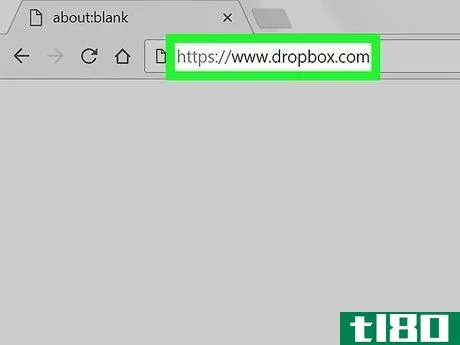
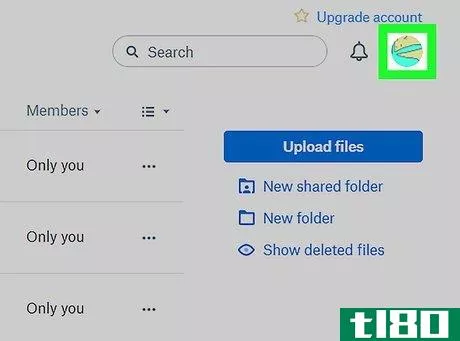
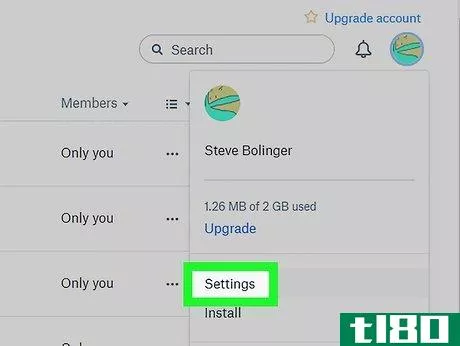
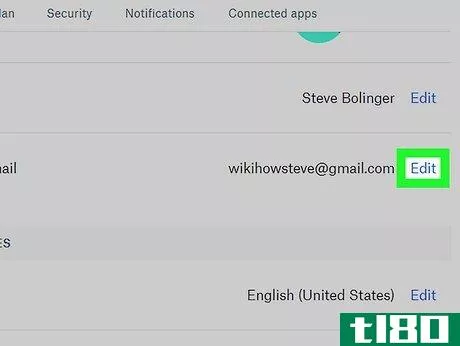
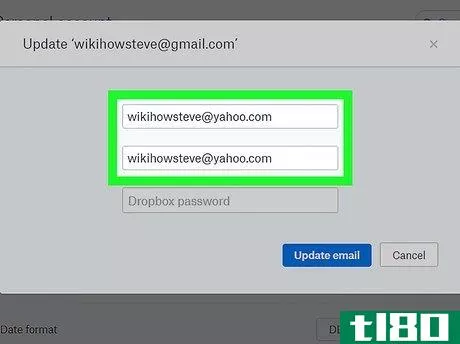
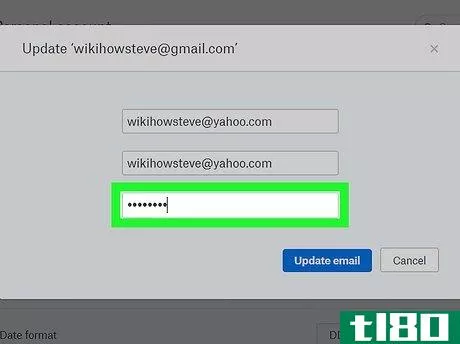
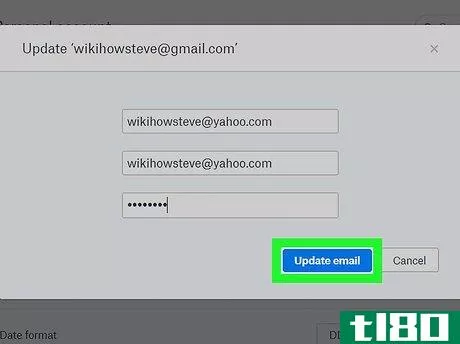
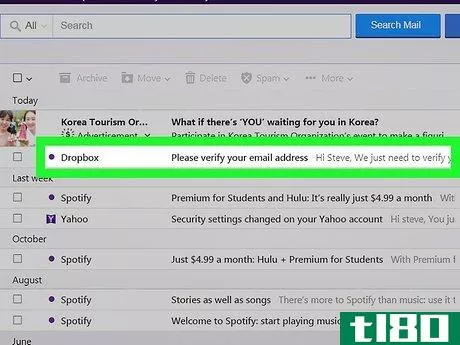
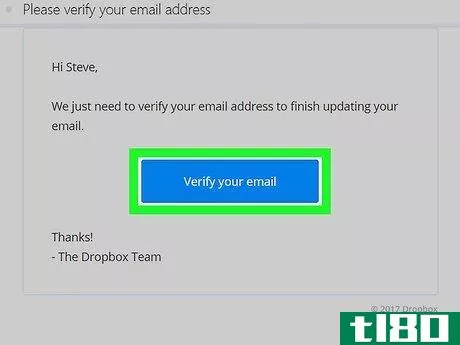
- 2022-03-13 12:10 に公開
- 閲覧 ( 23 )
- 分類:IT